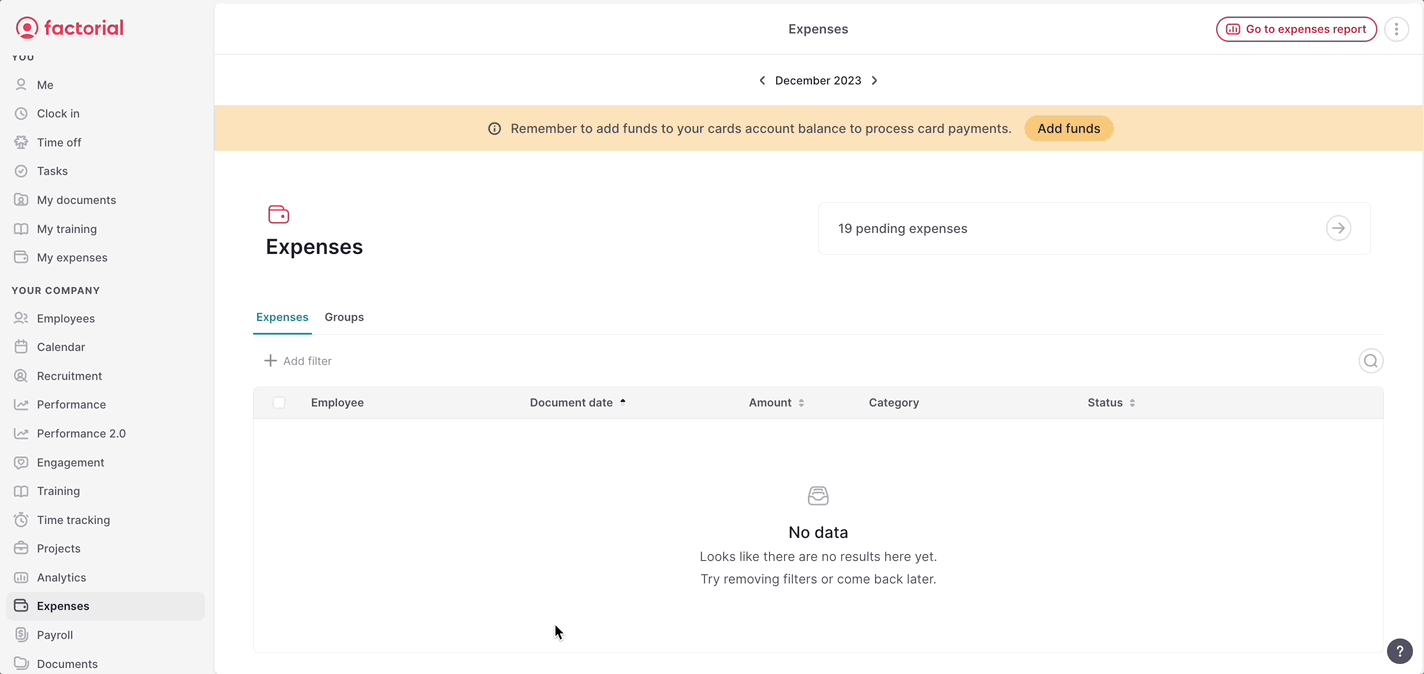De la création d'un nouveau groupe à son envoi pour approbation, cet article fournit des instructions étape par étape et des informations utiles pour simplifier votre processus de gestion des dépenses.
Comment créer un nouveau groupe ?
- Depuis votre barre latérale, allez dans Mes notes de frais et cliquez sur Ajouter
- Sélectionnez Groupe
- Entrez un nom de groupe. Ceci est obligatoire et vous aidera à identifier le groupe
- Cliquez sur Créer
- Le groupe est créé avec le statut de brouillon. Il vous suffit d'ajouter les dépenses ordinaires ou les frais kilométriques, de revoir le montant total du groupe à rembourser puis d'envoyer le groupe pour approbation.
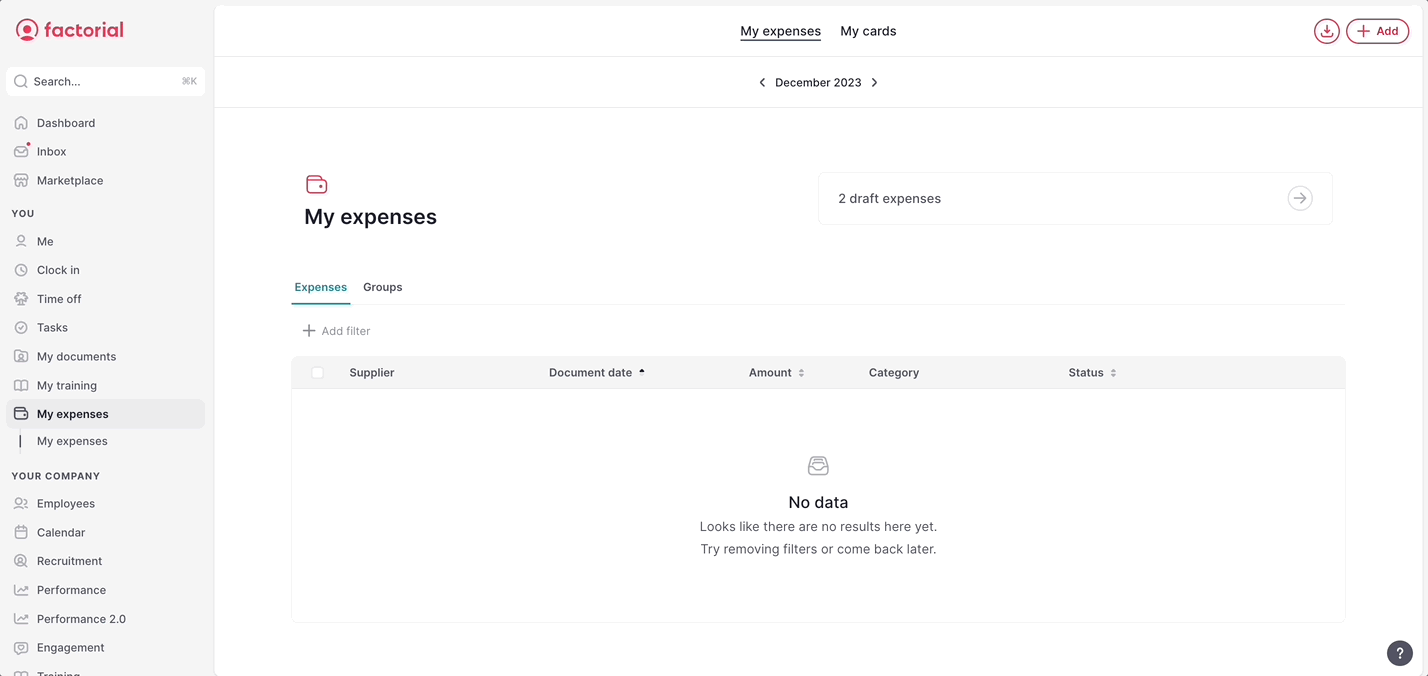
Comment ajouter des dépenses au groupe ?
Il existe deux manières d'ajouter des dépenses :
- Depuis le groupe de dépenses :
- Cliquez sur + Ajouter une dépense
- Sélectionnez Dépense ordinaires ou Frais kilométriques
- Remplissez les informations requises
- De la liste des dépenses :
- Allez dans l'onglet Mes dépenses
- Cliquez sur les trois points de la ligne ou sélectionnez autant de brouillons de dépenses que vous le souhaitez
- Sélectionnez l'option Ajouter au groupe. Une fenêtre apparaîtra pour sélectionner un groupe de brouillon ou en créer un nouveau
❗ Si vous avez ajouté une dépense par erreur, vous pouvez :
- Supprimer toute dépense manuelle. Les dépenses réalisées avec une carte Factorial ne peuvent pas être supprimées, mais vous pouvez les retirer du groupe.
- Supprimer du groupe toute dépense manuelle ou réalisée par carte Factorial. Après avoir supprimé les dépenses, vous les retrouverez dans l'onglet Dépenses.
Comment ajouter des détails à un groupe de dépenses ?
- Ouvrez un groupe de dépenses
- Cliquez sur le rectangle à droite
- D'ici, vous pouvez :
- Modifier le nom du groupe
- Ajouter ou modifier une description
- Ajouter des documents pour justifier les dépenses. Par exemple, les billets d’avion, les attestations, les additions, etc.
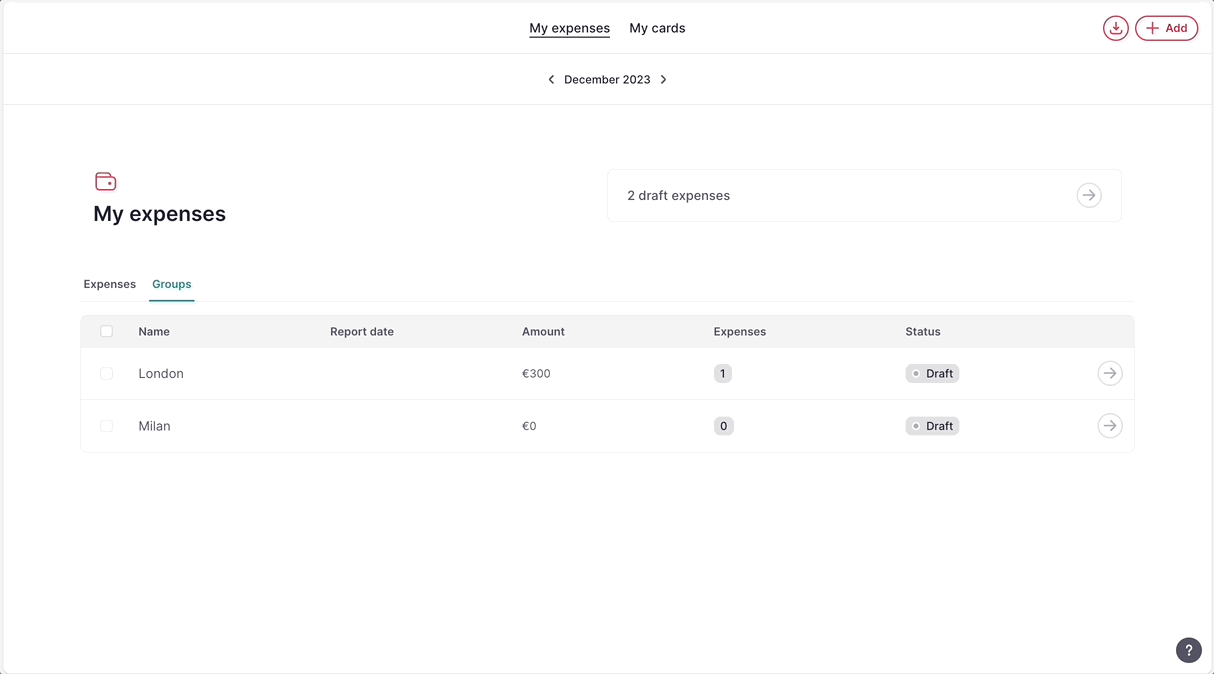
Comment envoyer le groupe pour approbation ?
Une fois que votre groupe de dépenses est prêt et que tous les champs obligatoires pour chaque dépense sont remplis, vous pouvez facilement l'envoyer pour approbation en cliquant simplement sur un bouton :
- Ouvrez le groupe Dépenses
- Cliquez sur Envoyer pour approbation dans le coin supérieur droit

Comment approuver ou rejeter un groupe de dépenses ?
Le ou la responsable des dépenses ne recevra qu'une seule notification une fois que la personne ayant réalisé la dépense a envoyé le groupe de dépenses pour approbation.
- Dans votre barre latérale, accédez à Dépenses et sélectionnez l'onglet Groupe
- Ouvrez un groupe
- Vous verrez toutes les dépenses comprises dans le groupe, le montant total et les montants remboursables et non-remboursables
- Vous pouvez :
- Cliquer sur les boutons Approuver ou Rejeter en haut. Cela affectera toutes les dépenses incluses dans ce groupe.
- Sélectionner ou ouvrir la dépense pour l'approuver ou la rejeter individuellement. Cela signifie que vous pouvez rejeter une seule dépense et approuver toutes les autres.
❗ Après avoir rejeté une dépense, vous pouvez également la supprimer si elle est manuelle. Les dépenses réalisées avec des cartes Factorial ne peuvent pas être supprimées.